Неограниченное руководство: 3-месячная пробная версия Apple Music с простой отменой
«Я пробовал использовать платформу Apple Music, но похоже, что это не для меня. Я пытаюсь узнать более подробную информацию о процессе «отмены 3-месячной пробной версии Apple Music». Я надеюсь, что кто-нибудь сможет мне помочь, поскольку я не хочу, чтобы мне в следующем счете выставили счет».
Это правда, что Apple Music является одним из ведущих поставщиков услуг потоковой передачи музыки во всем мире. Однако не всем пользователям это нравится. Хотя у него нет бесплатной версии в отличие от Spotify, хорошая вещь в Apple Music, это предлагает бесплатную пробную версию это может длиться до 3 месяцев. Теперь для пользователей, которые опробовали его, но остались недовольны и хотят отказаться от участия, важно изучить процесс «отмены 3-месячной пробной версии Apple Music», как и на самом деле, если он не будет отменен до его окончания. , после этого необходимо будет оплатить пошлину.
К счастью, процедуру «отмены 3-месячной пробной версии Apple Music» легко выполнить. Фактически, это можно сделать через портативные устройства, такие как гаджеты iOS или Android, а также на Mac. Кроме того, отмену также можно выполнить через приложение iTunes. По мере того, как мы углубимся в каждый раздел этой статьи, мы будем подробно объяснять детали процесса «отмены 3-месячной пробной версии Apple Music».
Содержание статьи Часть 1. Отмена бесплатной пробной версии Apple MusicЧасть 2. Отмена подписки Apple Music через iTunesЧасть 3. Что произойдет дальше после отмены подписки на Apple Music?Часть 4: Есть ли способ слушать песни Apple Music вечно?Часть 5: Резюме
Часть 1. Отмена бесплатной пробной версии Apple Music
Автоматически, Apple Music будет взимать с подписчика плату (эквивалентную стандартной ежемесячной абонентской плате) после окончания пробного периода. Если вы не хотите продолжать пользоваться планом, вам необходимо выполнить процедуру «Отмена 3-месячной пробной версии Apple Music». Деактивировать бесплатную пробную подписку легко. Как уже упоминалось, в этом посте мы расскажем, как это можно сделать.
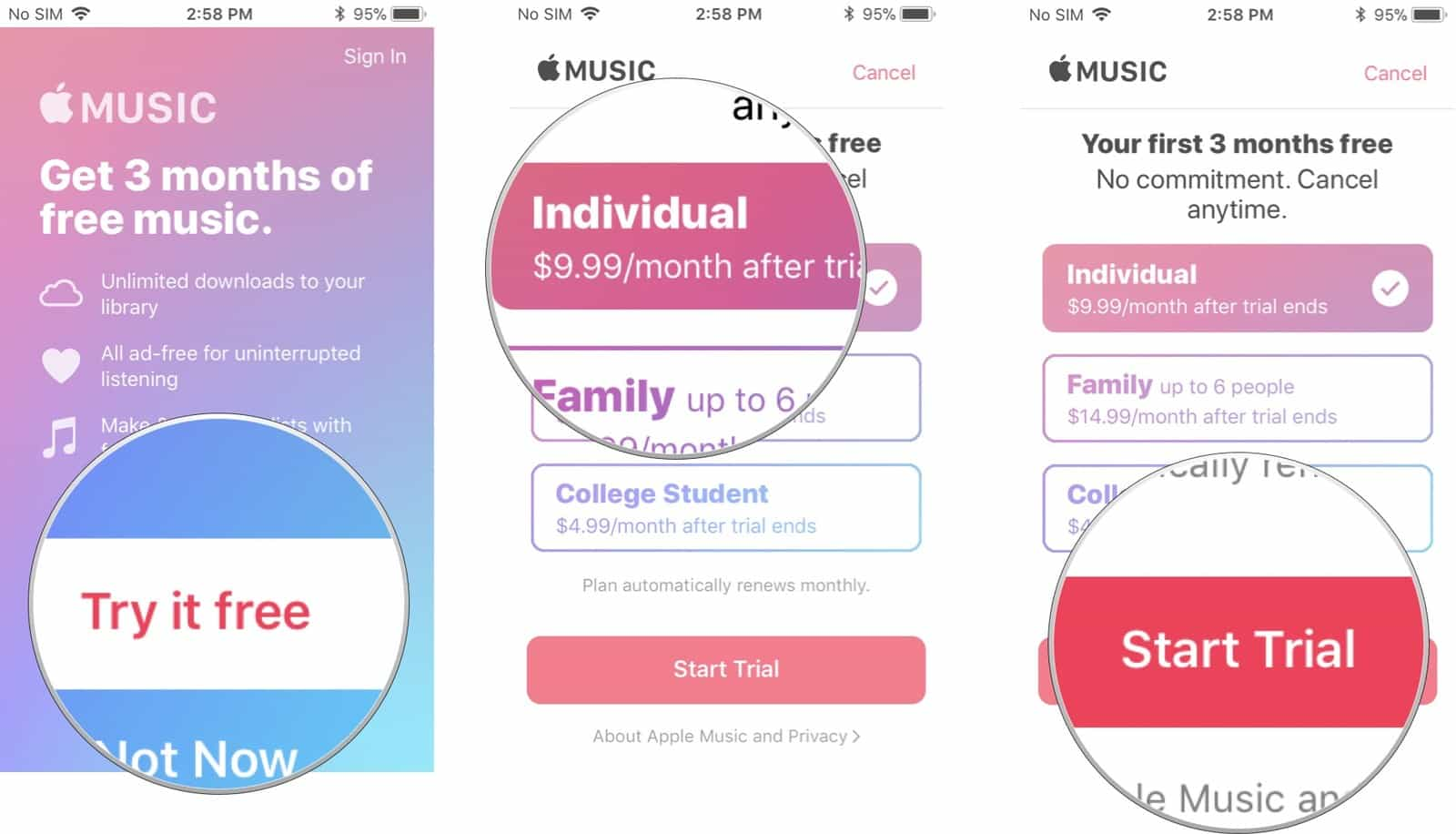
В этом разделе вы узнаете, как завершить процесс «Отмены 3-месячной пробной версии Apple Music» на устройствах iOS или Android, а также на Mac.
Использование iPad или iPhone
Шаг 1. Откройте приложение Apple Music. Нажмите кнопку «Слушать сейчас», а затем значок вверху с инициалами имени вашей учетной записи.
Шаг 2. Нажмите кнопку «Управление подпиской».
Шаг 3. Затем нажмите меню «Отменить подписку» и, наконец, подтвердите, что вы продолжите процесс.
Использование вашего Mac
Шаг 1. Запустите Apple Music (убедитесь, что вы вошли в свою учетную запись, используя свои учетные данные). Перейдите в «Учетная запись», коснитесь ее и найдите опцию «Просмотреть мою учетную запись».
Шаг 2. Пролистайте, пока не увидите «Настройки». Рядом с «Подписками» вы увидите опцию «Управление». Нажмите на него.
Шаг 3. Вы увидите меню «Отменить подписку». Нажмите на это и просто подтвердите, чтобы продолжить отмену.
Использование устройства Android
Шаг 1. Откройте приложение Apple Music. В правом верхнем углу экрана найдите трехточечный значок и щелкните его.
Шаг 2. Далее нажмите кнопку «Учетная запись».
Шаг 3. После этого вы увидите всплывающее меню «Учетная запись». Отсюда вам нужно нажать кнопку «Управление подпиской».
Шаг №4. Теперь вы должны находиться в разделе «Подписка». Все, что вам нужно сделать сейчас, это нажать кнопку «Отменить бесплатную пробную версию», которую вы увидите на экране. На этом процесс отмены 3-месячной пробной версии Apple Music будет завершен на вашем гаджете Android.
Как мы уже упоминали во вступительной части, помимо представления вам процесса «отмены 3-месячной пробной версии Apple Music» с использованием ваших портативных устройств и Mac, мы также покажем, как можно выполнить отмену через приложение iTunes. Когда вы перейдете ко второй части, вы узнаете соответствующие подробности об этом.
Часть 2. Отмена подписки Apple Music через iTunes
В этой части статьи будет рассмотрено подробное руководство «Отмена 3-месячной пробной версии Apple Music», если вы хотите использовать приложение iTunes. Вы можете обратиться к приведенным ниже шагам.
Шаг 1. Откройте приложение iTunes, а затем войдите в свою учетную запись, используя учетные данные, которые вы использовали при подписке на бесплатную пробную версию ранее. После успешного входа в систему коснитесь аватара своей учетной записи, который должен находиться в правом верхнем углу страницы. В раскрывающемся меню, которое должно отображаться, вам необходимо выбрать опцию «Информация об учетной записи». Вам будет предложено ввести пароль, просто продолжайте и сделайте это.
Шаг 2. Перейдя на страницу «Информация об учетной записи», прокрутите вниз, пока не увидите раздел «Настройки». Найдите «Подписки», а затем коснитесь опции «Управление» рядом с ней.
Шаг 3. Нажмите кнопку «Изменить» (она должна отображаться рядом с вашей подпиской на Apple Music). Найдите «Автоматическое продление» и убедитесь, что опция «Выкл.» отмечена галочкой. На экране появится запрос: «Вы уверены, что хотите отключить автоматическое продление?». Просто нажмите «Выключить» для завершения.

Вот и все! Выше приведена простая процедура «отмены 3-месячной пробной версии Apple Music», если вы хотите сделать это через приложение iTunes.
Часть 3. Что произойдет дальше после отмены подписки на Apple Music?
Изучив всю информацию, касающуюся процедуры «отмены 3-месячной пробной версии Apple Music», вам также важно знать, что произойдет дальше после отмены вашей подписки на Apple Music.
Обратите внимание, что после завершения процесса отмены песни, добавленные вами в раздел «Моя музыка», больше не будут доступны. Те треки, которые вы ранее загрузили, исчезнут из ваших библиотек Apple Music и iCloud Music. Прослушивание радиостанций также больше не приносит удовольствия.
По сути, вы потеряете все эксклюзивные привилегии, которыми пользовались раньше, как только решите отменить подписку на бесплатную пробную версию. То же самое происходит при отмене премиум-плана.
Часть 4: Есть ли способ слушать песни Apple Music вечно?
Хотя вы, возможно, поняли, что Apple Music не является для вас подходящей платформой потоковой передачи музыки, наверняка за то время, пока вы ею пользовались, были треки, которые вас привлекали и вызывали желание слушать их снова и снова. Возможно, вы также думаете о том, чтобы найти хороший способ сохранить эти песни доступными даже после отмены подписки. К счастью, даже если песни Apple Music защищены DRM, существует надежный инструмент, который может помочь в процессе загрузки. Мы рады поделиться с вами тем, как здорово TunesFun Apple Music Converter есть. Он позволяет удалить DRM, а также предлагает пользователям другие удивительные преимущества.
С помощью TunesFun Благодаря Apple Music Converter пользователи также могут конвертировать песни Apple Music (даже пакетно) в общий формат, например MP3, что позволяет воспроизводить их на любом типе гаджетов или медиаплеерах. Фактически, это приложение не только позволяет конвертировать Apple Music, но и преобразует файлы аудиокниг. Помимо MP3, он также поддерживает другие выходные форматы, такие как WAV, FLAC, M4A, AC3 и AAC. Он работает на скорости 16x, и пользователи могут быть уверены, что метаданные треков вместе с их исходным качеством будут сохранены и поддержаны.
Когда дело доходит до установки TunesFun Конвертер Apple Music, у вас не возникнет никаких проблем, поскольку он совместим как с MacOS, так и с Windows. Кроме того, при использовании даже новички не столкнутся с какими-либо проблемами, поскольку интерфейс довольно прост.
Для использования TunesFun Apple Music Converter при преобразовании и сохранении песен Apple Music необходимо выполнить следующие шаги.

Шаг 1. Установите TunesFun Apple Music Converter на вашем компьютере после выполнения всех требований по установке. Откройте его прямо сейчас и начните просматривать и выбирать, какие песни Apple Music нужно обработать.

Шаг 2. Выберите выходной формат для использования и измените настройки выходных параметров (внизу страницы). Конечно, расположение выходной папки также должно быть настроено соответствующим образом.

Шаг 3. Преобразование выбранных песен Apple Music начнется в тот момент, когда вы коснетесь меню «Конвертировать» внизу. Пока это продолжается, в то же время должно произойти и снятие защиты с песен.
Конвертированные треки Apple Music станут доступны на вашем компьютере после завершения процесса. Теперь играть в них можно на любом устройстве!
Часть 5: Резюме
Надеемся, вы полностью поняли руководство «Отмена 3-месячной пробной версии Apple Music», представленное в этой статье. Вам больше не нужно беспокоиться о том, выставят ли вам счета, поскольку теперь вы знаете, как пробную подписку можно отменить. Только не упустите подходящий момент, когда будет произведена отмена. Кроме того, если вы планируете сохранить свои любимые приложения Apple Music, не забывайте, что есть такие замечательные приложения, как TunesFun Конвертер Apple Music что вы можете использовать!
Оставить комментарий